エージェント情報を登録する
エージェント管理機能とは?
エージェントは、ビジネス上の代理的存在を表現するための概念です。
固有コード、表示名、担当者名、メールアドレス、電話番号、住所、住所ごとの納税識別番号(VATなど)を持ち、ブランドレベルで管理することが可能です。
エージェントを登録すると、取引バイヤーに割り当てることができるようになります。
エージェントが割り当てられた取引バイヤーの注文のPDFには、エージェント情報を印字することが可能になります。
エージェント情報を登録する
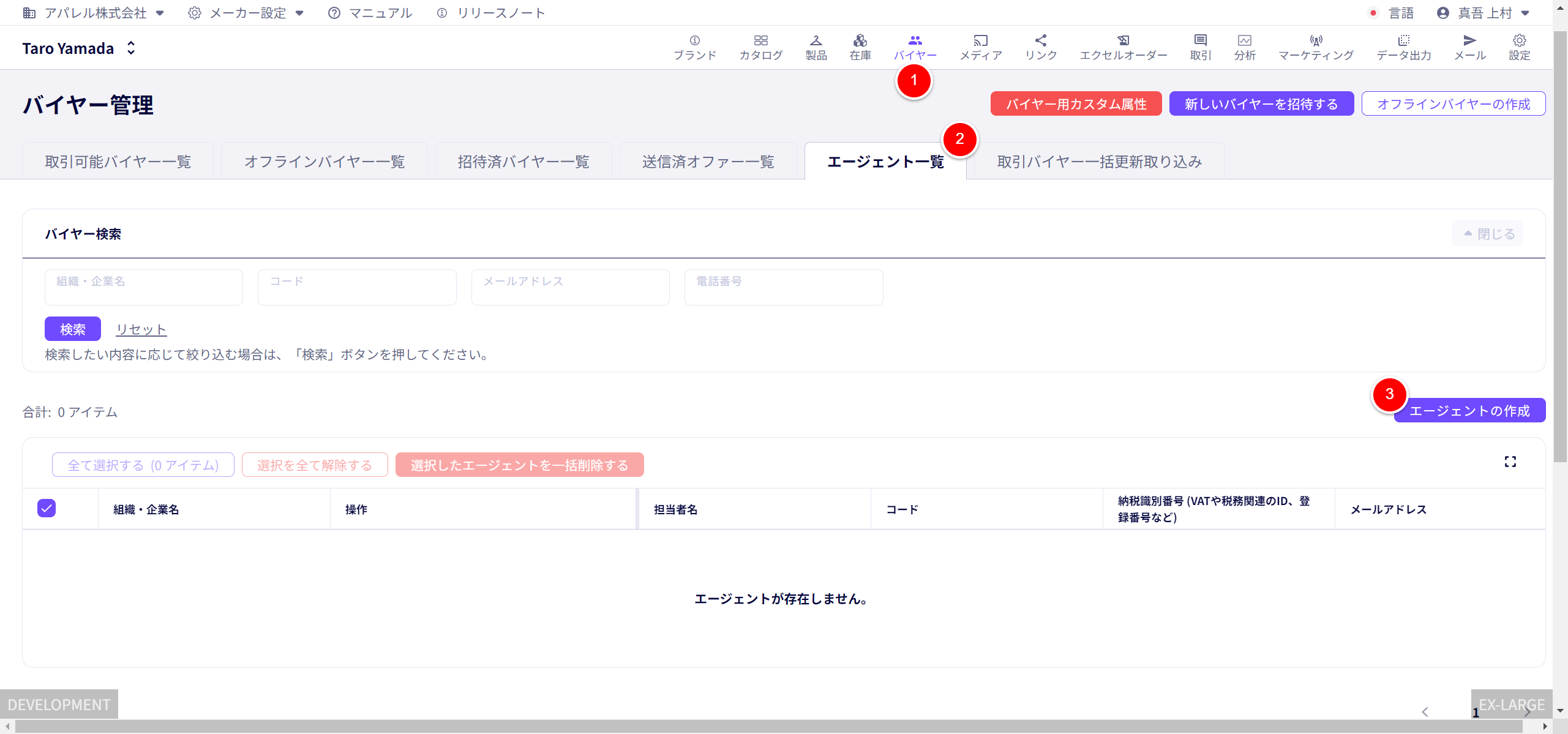
① 「バイヤー」を選択します。
② 「エージェント一覧」を選択します。
③ 「エージェントの作成」を選択します。
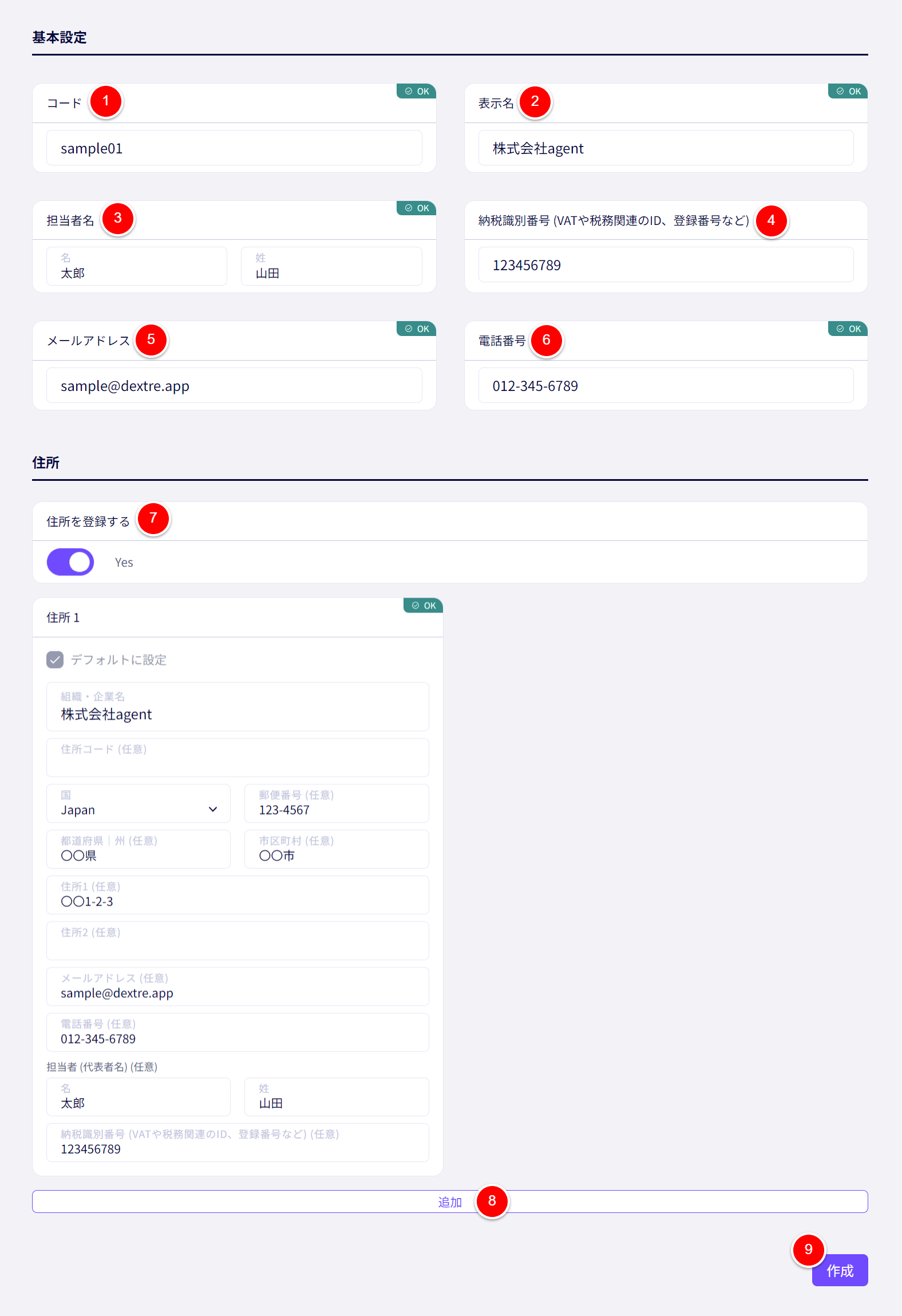
① 「コード」
社内での管理番号となるコードを英数字で入力します。
② 「表示名」
会社名や屋号、個人名などを入力します。
PDF出力時に表示されます。
③ 「担当者名」
担当者の氏名を入力します。
PDF出力時には表示されません。
④ 「納税識別番号」
VATや税務関連のID、登録番号などを入力します。
PDF出力時に表示されます。
※任意項目
⑤ 「メールアドレス」
メールアドレスを入力します。
PDF出力時に表示されます。
⑥ 「電話番号」
電話番号を入力します。
PDF出力時に表示されます。
⑦ 「住所を登録する」
エージェントの住所を登録できます。
登録する場合は「Yes」を有効にしてください。
PDF出力時に表示されます。
⑧ 住所の「追加」
追加ボタンからエージェントの住所を複数登録できます。
⑨ 「作成」
①~⑧の設定が完了したら、「作成」を選択します。
エージェント情報が作成されます。
エージェント情報を編集・削除する
エージェント情報を編集する
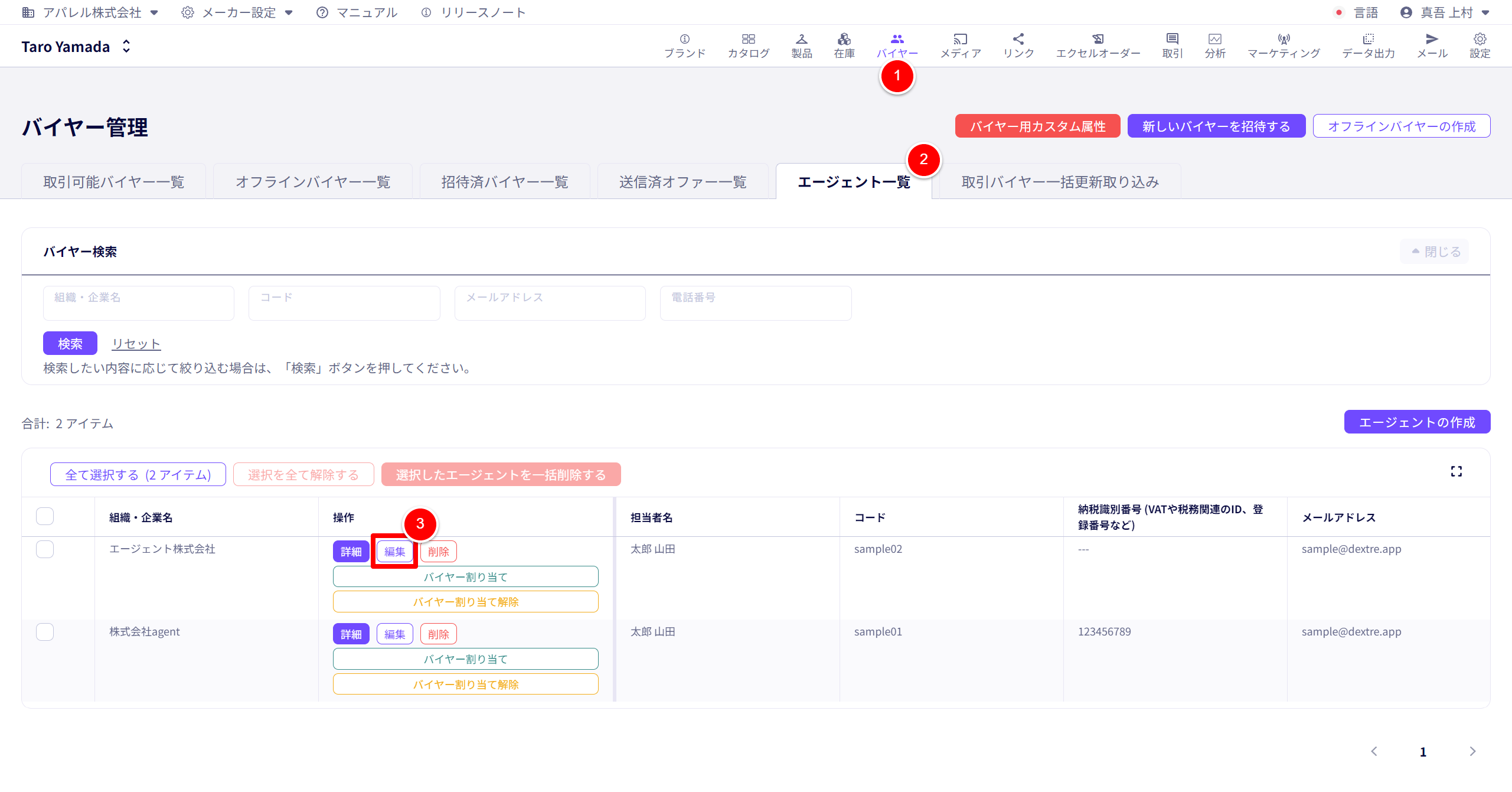
① 「バイヤー」を選択します。
② 「エージェント一覧」を選択します。
③ 「編集」を選択してエージェント情報の編集を行えます。
エージェント情報を削除する
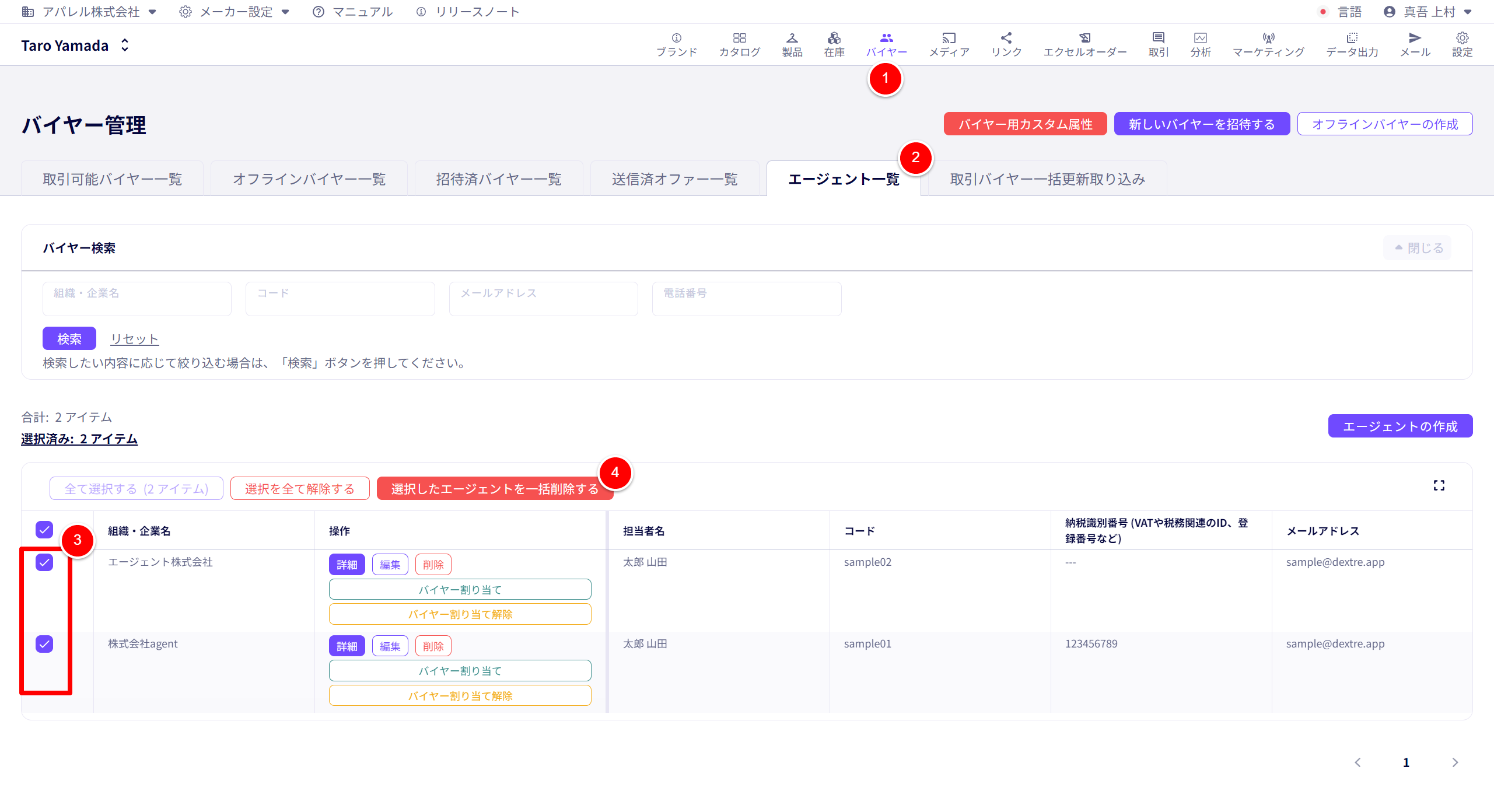
① 「バイヤー」を選択します。
② 「エージェント一覧」を選択します。
③ 「削除するエージェントを選択」します。
※複数選択可
④ 「選択したエージェントを一括削除する」を選択します。
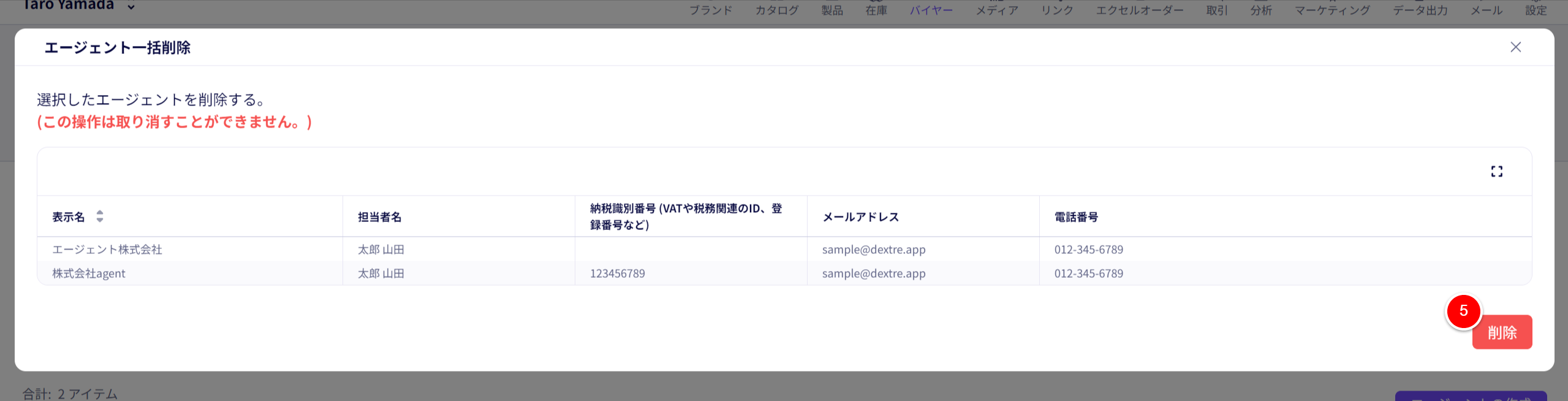
⑤ 「削除」を選択します。
この操作は取り消すことができません。
内容をご確認の上、削除を実行してください。
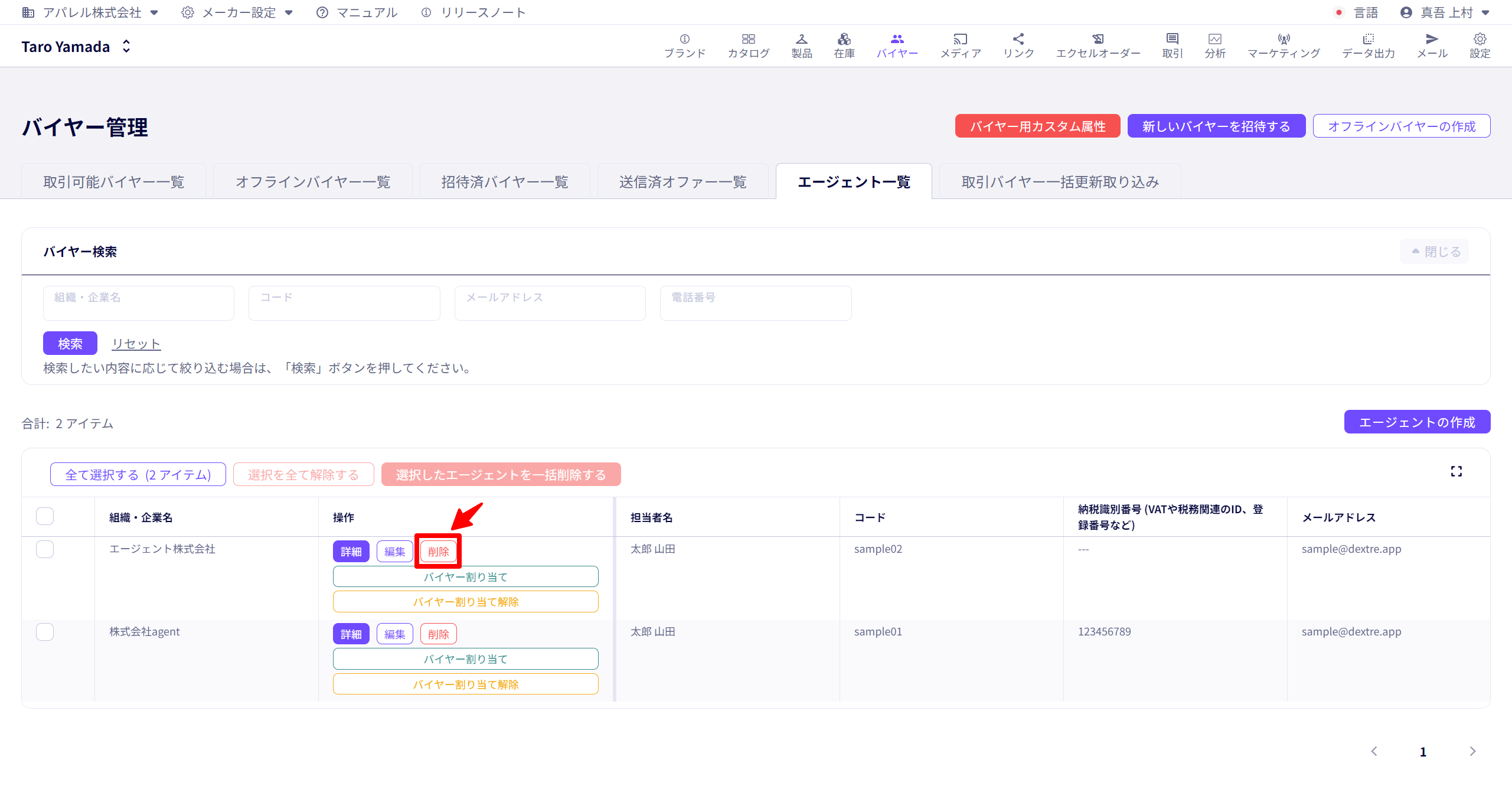
1件だけ削除する場合は、こちらの削除ボタンからも実行可能です。
エージェントをバイヤーに割り当てる
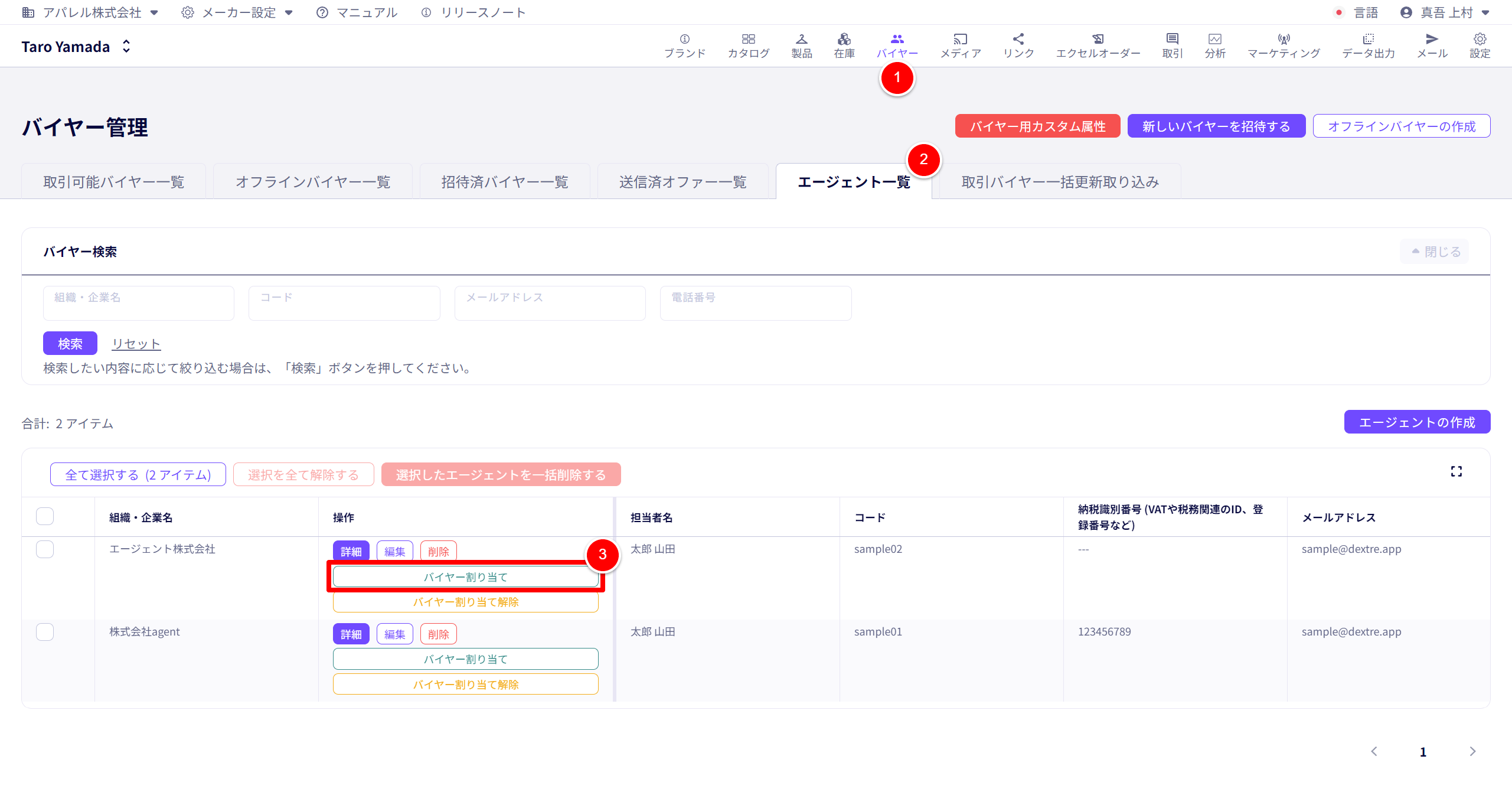
① 「バイヤー」を選択します。
② 「エージェント一覧」を選択します。
③ 「バイヤー割り当て」を選択します。
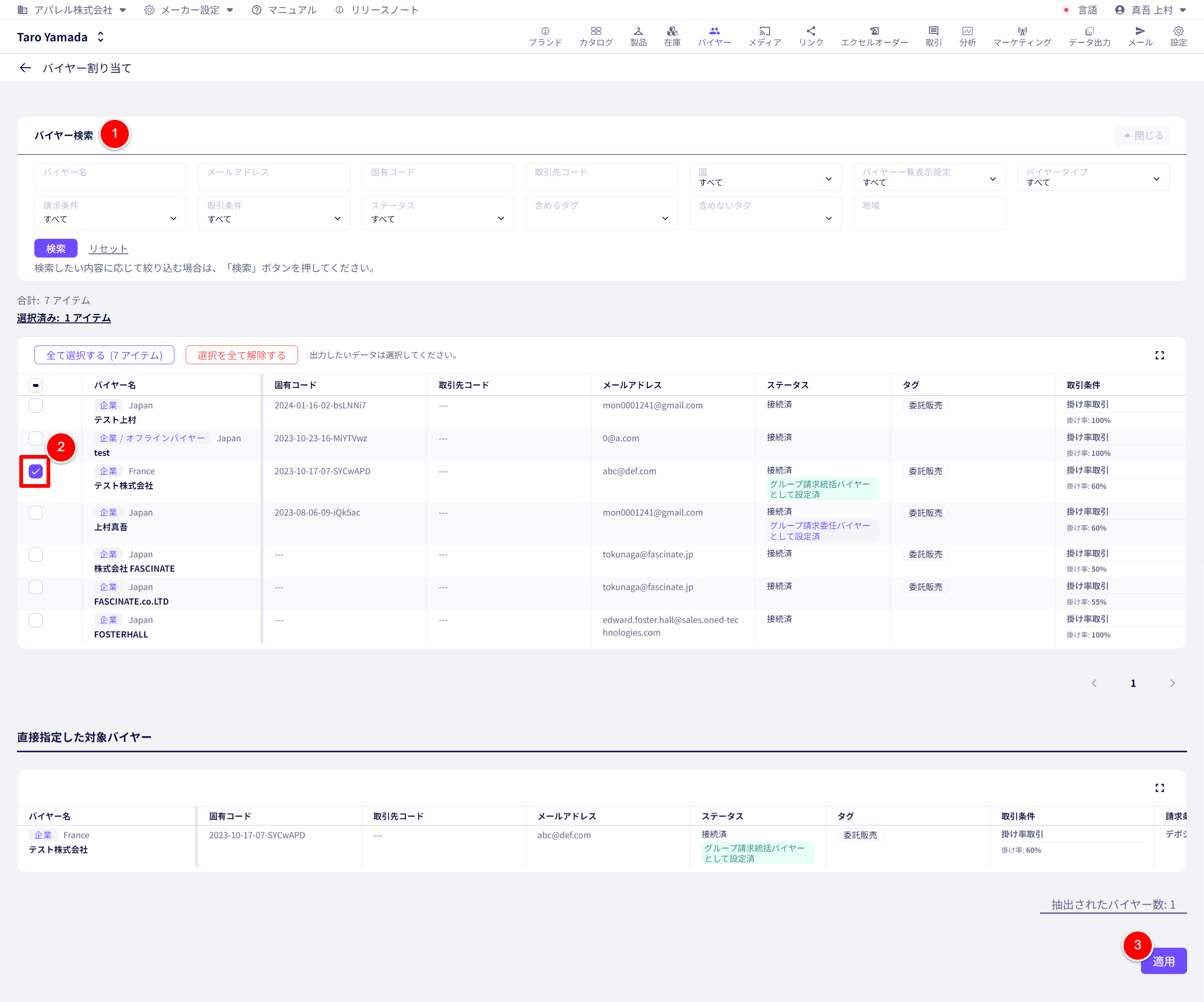
① 「バイヤー検索」
エージェントを割り当てるバイヤーを各項目から検索できます。
② 「バイヤーを選択」
エージェントを割り当てるバイヤーを選択します。
複数選択可能です。
③ 「適用」
バイヤーの選択が完了したら、「適用」を選択します。
エージェントの割り当てを適用します。
エージェントのバイヤー割り当てを解除する
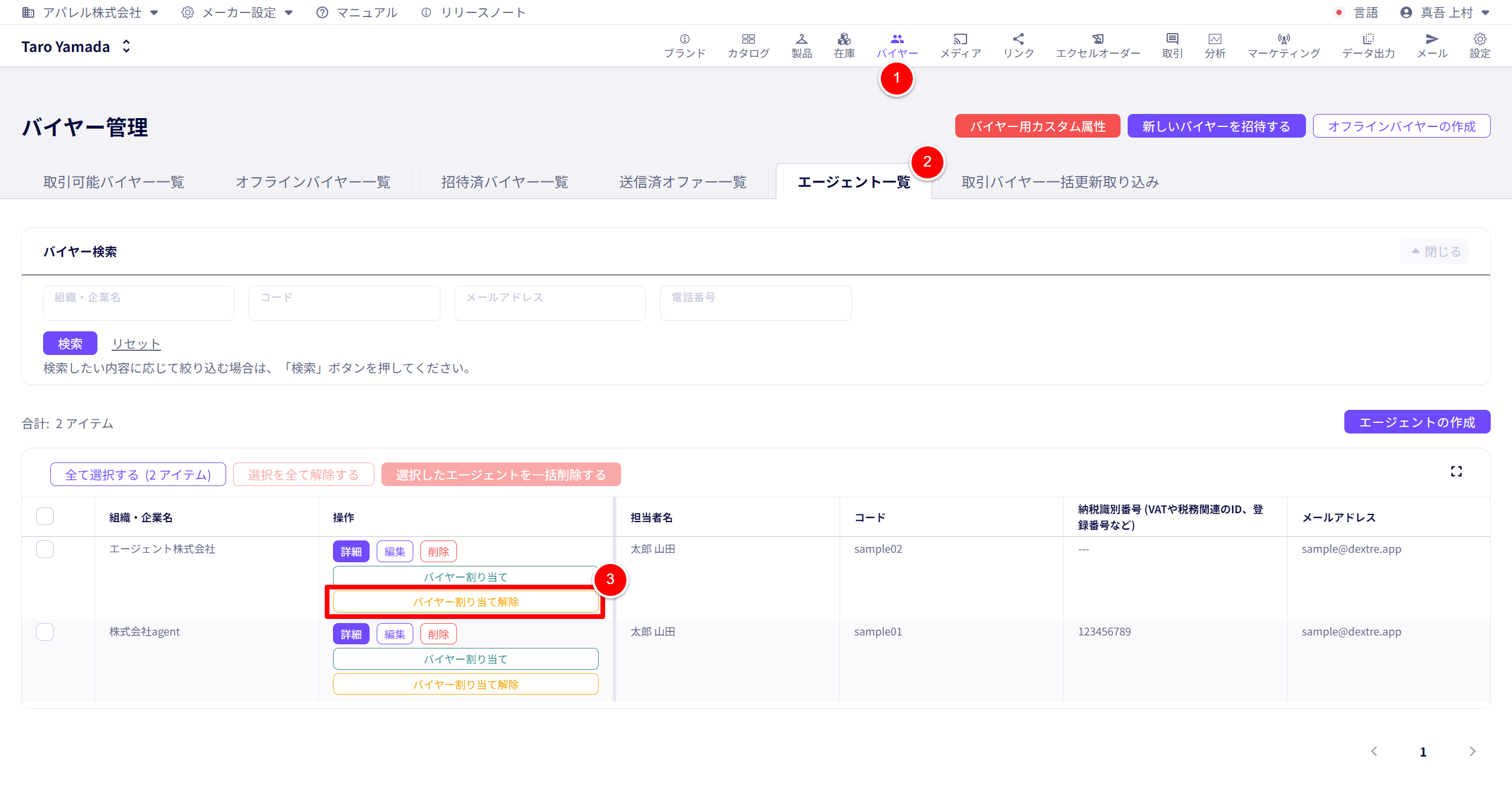
① 「バイヤー」を選択します。
② 「エージェント一覧」を選択します。
③ 「バイヤー割り当て解除」を選択します。
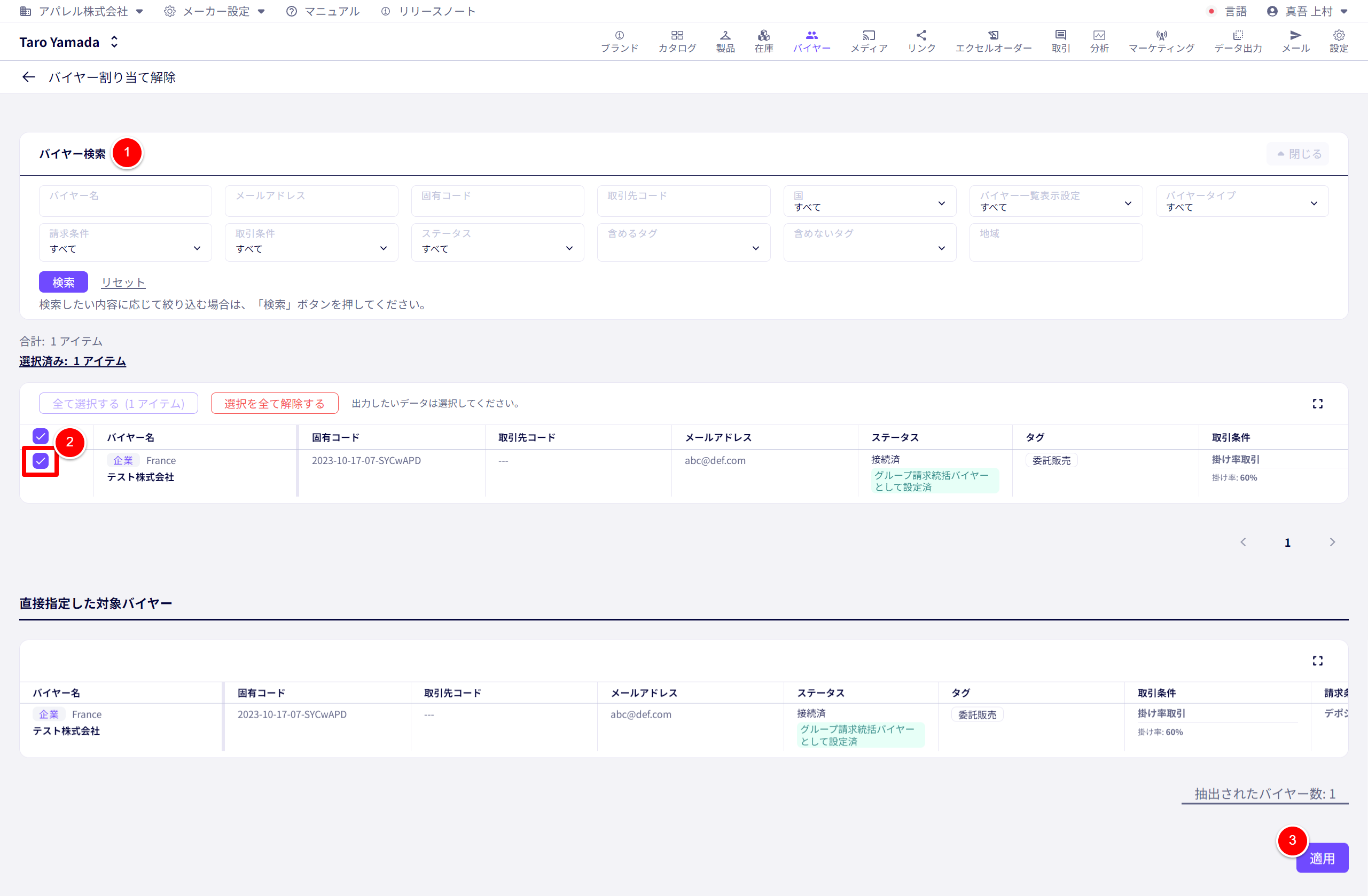
① 「バイヤー検索」
エージェントのバイヤー割り当てを解除するバイヤーを各項目から検索できます。
② 「バイヤーを選択」
エージェントのバイヤー割り当てを解除するバイヤーを選択します。
複数選択可能です。
③ 「適用」
バイヤーの選択が完了したら、「適用」を選択します。
エージェントのバイヤー割り当てを解除します。
ご不明な点は お問い合せフォームよりご連絡ください。
お急ぎの場合やお電話でのご案内が必要な場合は下記までご連絡ください。
[受付時間] 平日10:00-18:00 [JPT]
050-3355-1202